Acrobat DCで共有したファイルのアクセス権を変更する方法。「共有解除」をうまく使って柔軟に対応 #AcrobatDC
動画やPhotoshopのファイルなど、大容量のファイルを誰かに送りたいというときにはAcrobat DCの送信とトラック機能が役立ちます。電子メールでは送れないサイズのファイルを簡単に共有することができます。ですが、その共有したファイルへのアクセス権限を変更したい場合、どうすればいいでしょうか。
「そんな必要はないでしょう」と思われるかもしれませんが、例えば機密プロジェクトに関わっていたフリーランスのデザイナーが途中でプロジェクトを離れた場合を想像してみてください。プレゼンテーションやクリエイティブアセットなど、その機密プロジェクトの情報を含むファイルへのリンクは、そのデザイナーがアクセスできないように設定を変更する必要があります。
共有ファイルへのリンクは、以下の手順で解除することができます。
- cloud.acrobat.comでAdobe Document Cloudにサインインします。
- ファイルタブをクリックしファイルリストから「送信済み」を選択します。
- 共有を解除したいファイルを選択し、ツールバーの「共有解除」をクリックすると、解除するかどうか確認するメッセージが表示されますので、共有解除の青いボタンをクリックします。これで完了です。
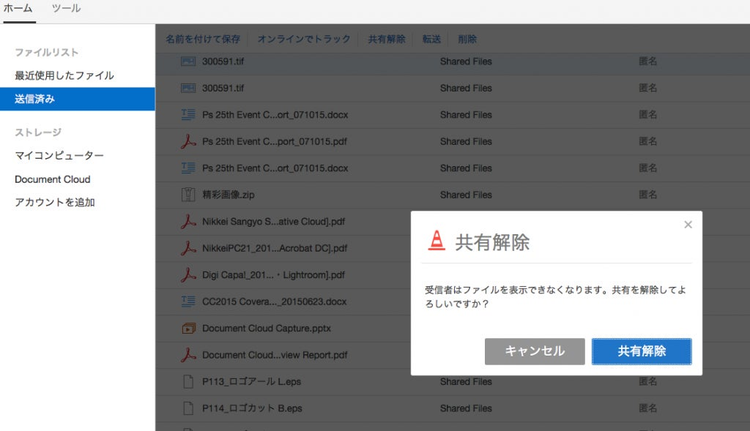
https://blogs.adobe.com/documentcloudjapan/files/2015/10/picture.png
無償体験版のAdobe Acrobat DCで、今回紹介した共有リンクの解除やその他の機能をお試しください。